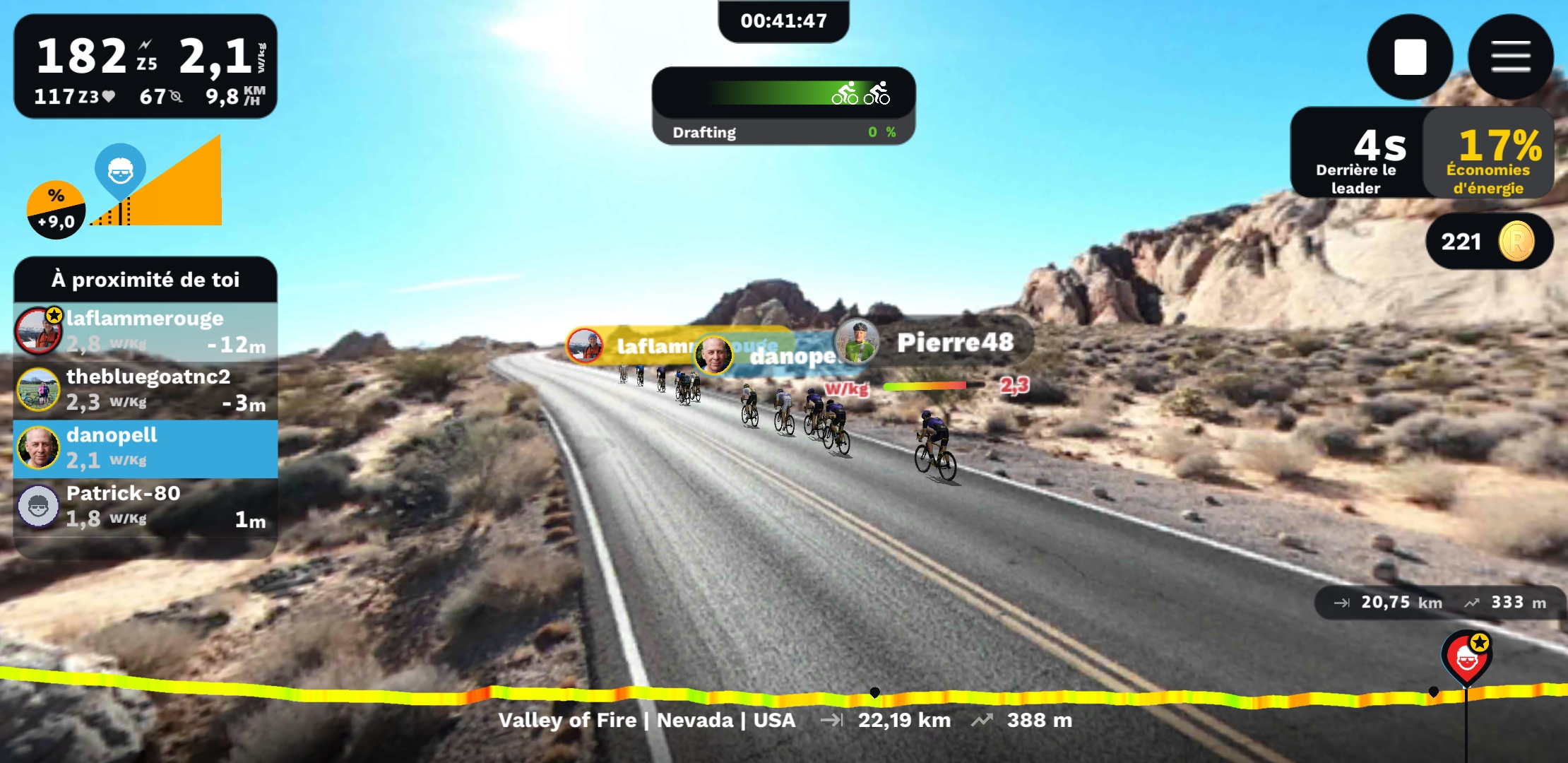
Les Rouvylogues est un groupe de Bicycologues qui effectuent des randos virtuelles sur Rouvy durant les mois d'hiver à bien des endroits sur la planète.
C'est quoi Rouvy
Rouvy est une application payante qui permet du cyclisme intérieur dans un environnement virtuel au moyen d'une plateforme cycliste intelligente.
Il est composé de Rouvy AR (pour Augmented Reality), l'application installable sur ordinateur et utilisée durant les randos, ainsi que 2 sites Web que l'on accède par navigateur:
- rouvy.com, qui permet de se définir et de connecter à son compte, si pas déjà fait
- my.rouvy.com qui permet de gérer tout ce qui concerne nos activités de cycliste virtuel.
Comment télécharger l'application Rouvy AR
L'application Rouvy AR existe pour tous les appareils et leur système d'exploitation, sauf pour ChromeOS:
Important: Si vous avez déjà téléchargé l'application l'année, dernkière il faut réinstaller la version la plus récente de l'application Rouvy AR Si vous roulez avec un produit Apple, vous devez aller à l'App Store pour télécharger cette version. Si vous roulez avec un produit Apple, vous devez aller à l'App Store pour télécharger cette version.
Pour plus de détails, veuillez consulter le site web d'introduction de Rouvy.
Comment s'enregistrer à une rando
Vous devez d'abord vous connecter à votre compte sur le site my.rouvy.com via votre navigateur, et naviguer l'adresse URL de l'événement (Sortie de Groupe ou Course) désiré qui vous a été communiquée via Facebook ou un courriel. Puis, vous vous enregistrez à cet événement en cliquant le bouton "Register Now" en vert à droite.
Il est aussi possible de participer à une rando sans s'enregistrer au préalable (voir section suivante).
Comment y participer (au moins 5 minutes avant le départ)
-
Démarrez l'application Rouvy AR sur votre plateforme de rando (ça peut prendre plusieurs secondes).
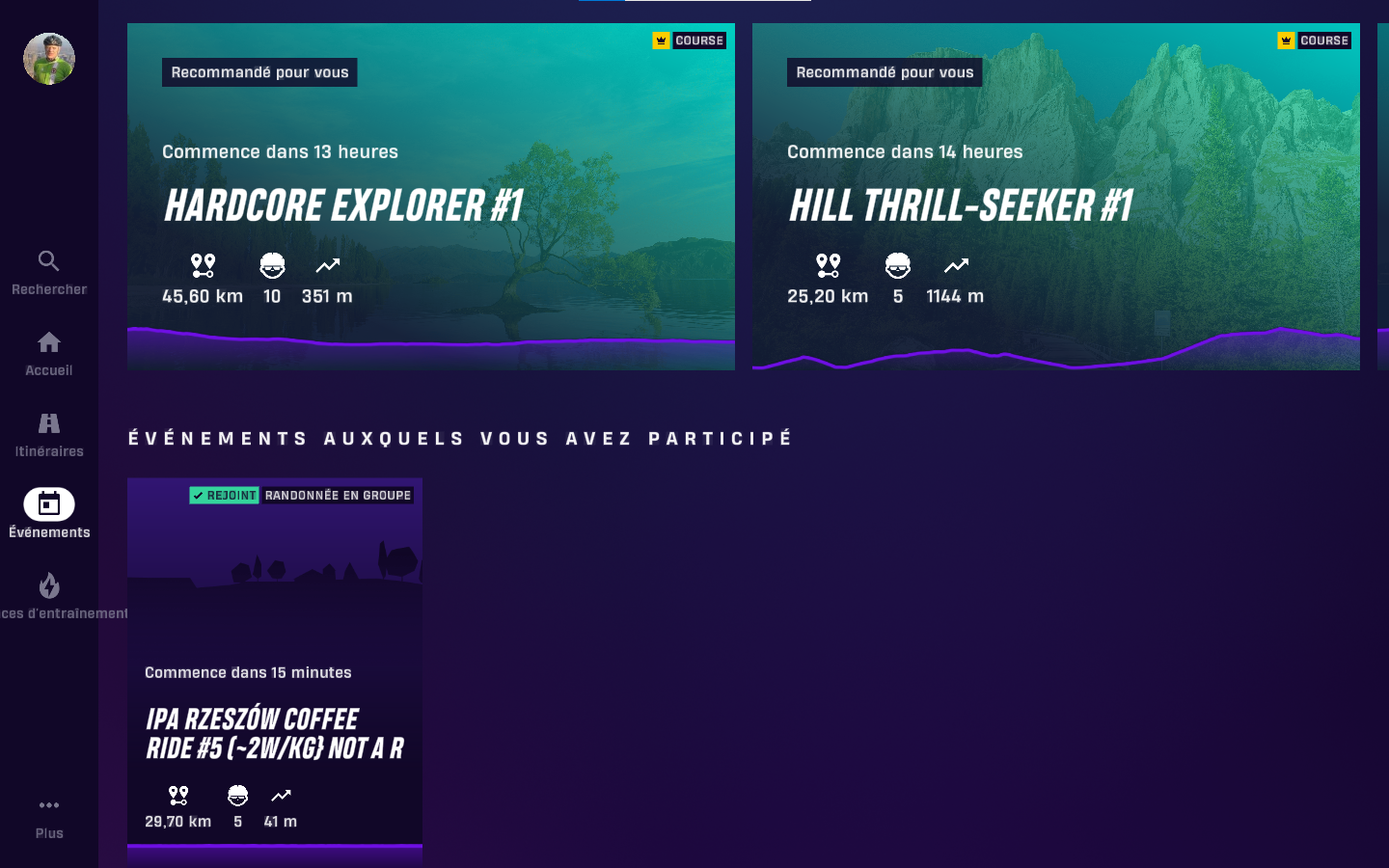
- Cliquez "Événement" (ou "Events") complètement en bas à droite de la page pour afficher la liste des événements cédulés à venir ou en cours. Si vous êtes enregistré, cliquez l'événement désiré qui est précédé dans la liste par une barre verticale colorée. Si vous ne l'êtes pas, vous pouvez quand même cliquer sur l'événement en balayant la liste au besoin pour la trouver.
- Lorsque cliqué, le parcours est automatiquement chargé dans l'application.
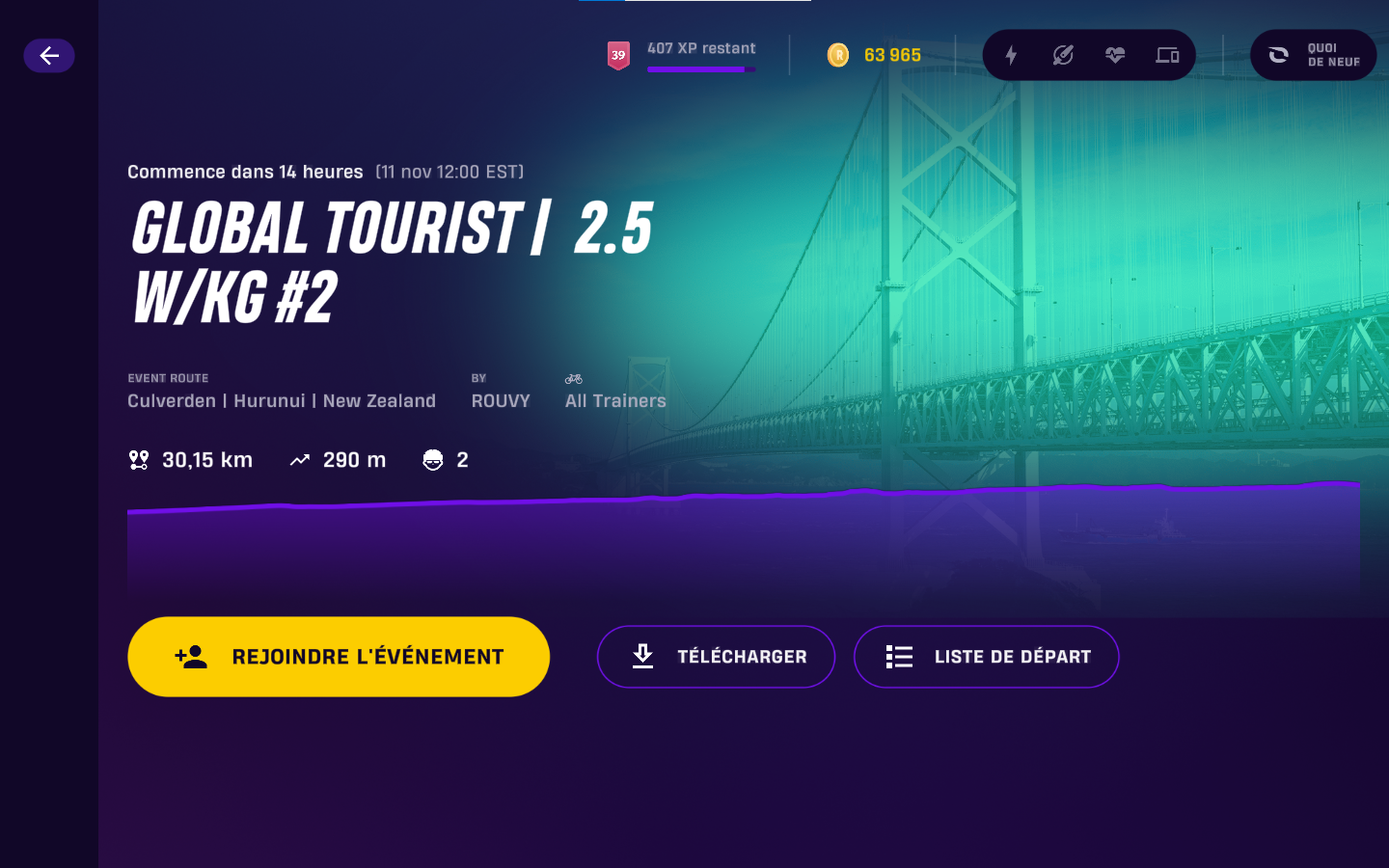
- Cliquez le bouton vert "Rejoindre l'événement" en bas de la page. À gauche, au-dessus du titre de la randonnée, apparait le nombre de minutes ou secondes avant le départ de l'événement.
- À votre entrée dans la simulation, vous devriez voir votre avatar à la ligne de départ, ainsi que ceux des autres participants à l'événement qui y sont déjà entrés. Vous verrez au centre de la page le temps restant avant le départ de l'événement. En attendant, vous pouvez pédaler sur place afin de vous réchauffer avant le départ.
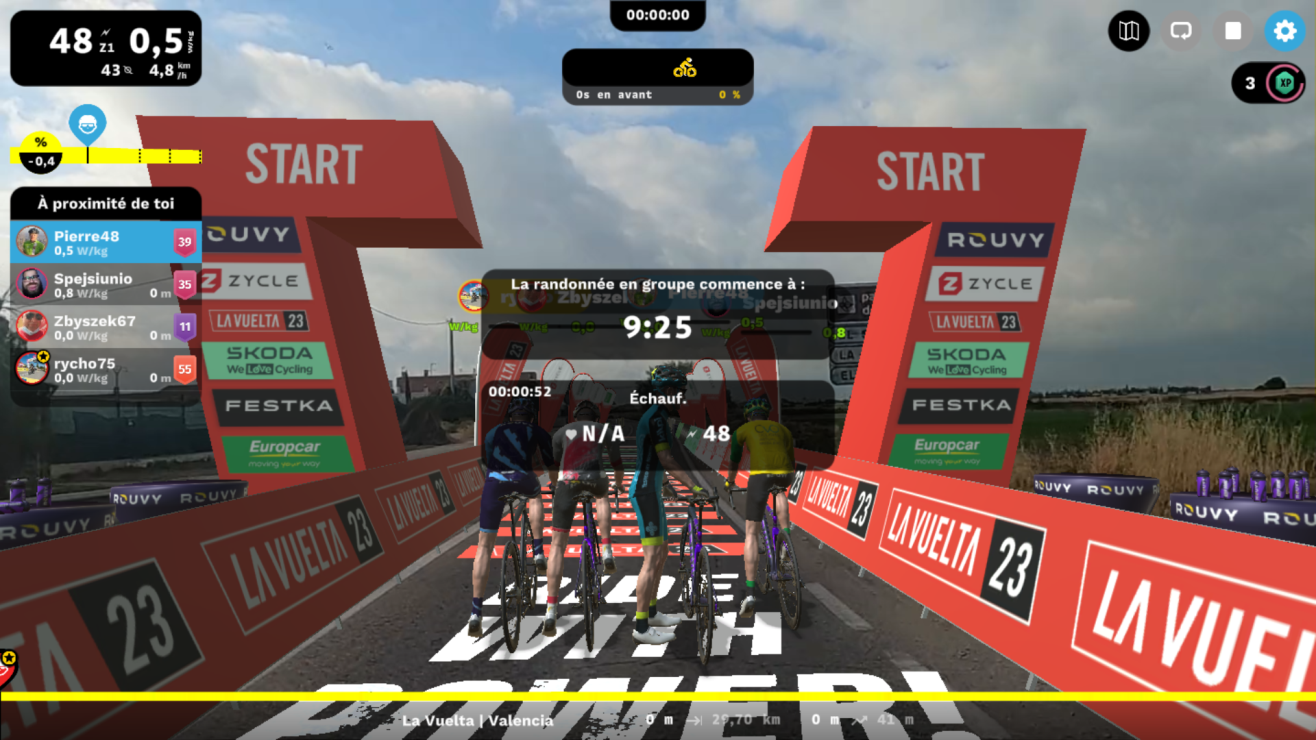
- Si vous voyez plutôt une carte du genre Google Earth, c'est que vous êtes en mode "Carte". Pour revenir en mode "Vidéo", cliquer sur l'icone de caméra en haut à droite de la page.
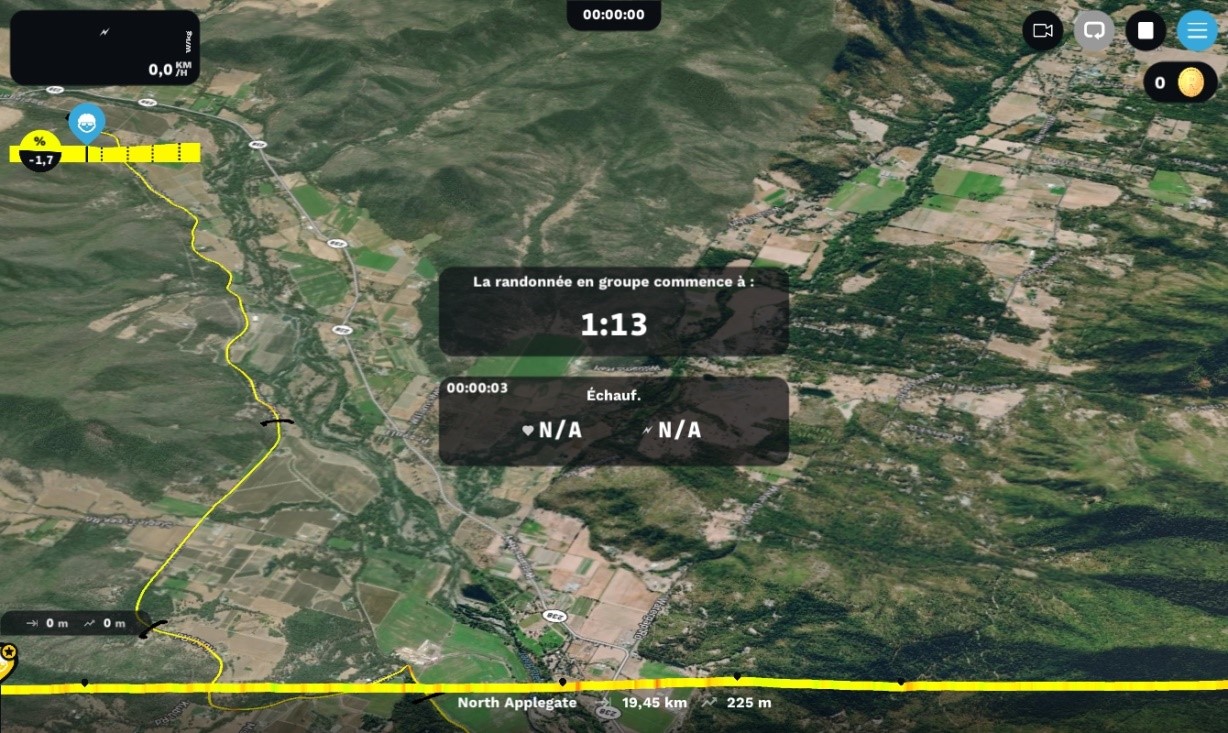
- Lorsque du décompte avant le départ atteint les dernières 5 secondes, commencez à pédaler vigoureusement afin de ne pas partir en arrière du peloton.
Menu de l'application
Cliquer sur le menu bleu de 3 barres en haut à droite de l'écran fait apparaitre la page suivante qui contient plusieurs boutons, dont voici les plus importants:
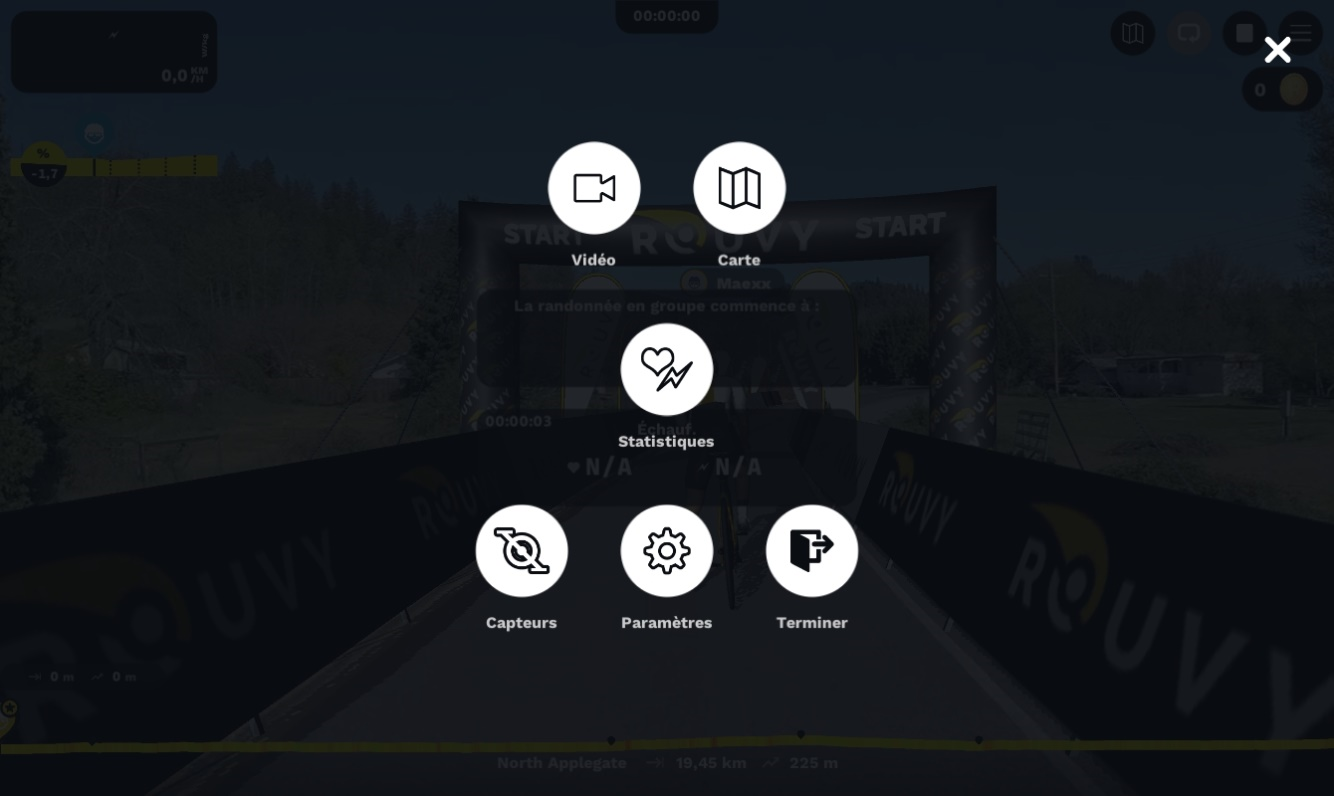
Menu de l'application
Cliquer sur le menu bleu de 3 barres en haut à droite de l'écran fait apparaitre la page suivante qui contient plusieurs boutons, dont voici les plus importants:
- Vidéo et carte: identique à ceux en haut à droite de la page, mentionnés plus haut.
- Statistiques ou Dernières activités: ouvre le navigateur vers notre compte sur my.rouvy.com afin de montrer les statistiques de vos dernières activités.
- Capteurs: pour voir et régler les capteurs de votre plateforme, et de votre moniteur cardiaque si vous en portez un; il est recommandé de les consulter avant le départ afin de s'assurer que Rouvy est adéquatement connecté à notre plateforme.
- Paramètres: pour modifier les paramètres de l'application (et non ceux des profiles avec my.rouvy.com).
- Terminer: pour sortir de Rouvy AR.
Paramètres de Rouvy AR
La page affichée au clic du bouton "paramètres" affiché dans le menu décrit ci-haut permet de configurer les réglages relatifs à la simulation: 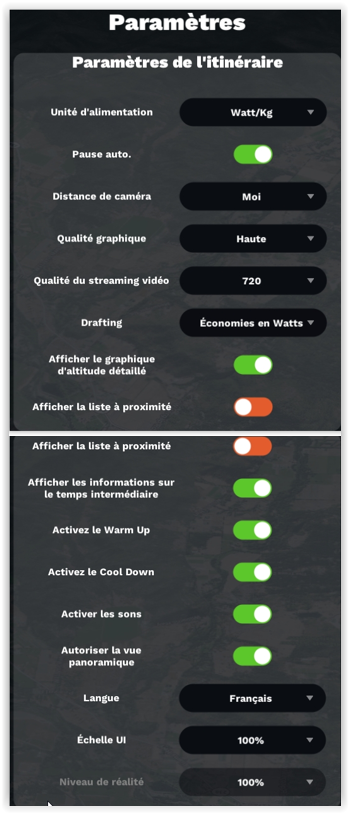
En voici les plus importants:
- Distance de caméra: point de vue de l'affichage et position de l'avatar, soit
- Moi: à la première personne (pas d'avatar)
- À coté: avatar visible à coté et près de la caméra
- Milieu: avatar visible à 1 mètre en avant de la caméra.
- Loin: avatar visible à 3 mètres en avant de la caméra.
- Qualité graphique: la qualité du rendu des artifices dessinés, comme les avatars et graphiques.
- Qualité du streaming vidéo: la qualité du rendu du vidéo du parcours; une largeur plus grande que 720 pixel pourrait causé des "lags" dans le rendu du parcours si la bande passante de votre modem est insuffisante ou perturbée.
- Afficher le graphique d'altitude détaillée: permet de changer la visibilité du petit graphe de pente en haut à gauche de la page.
- Afficher la liste à proximité: permet de changer la visibilité de la liste des autres participants de l'événements à gauche de la page.
- Activer les sons: inutile car il y en a pas.
Réglages de l'avatar
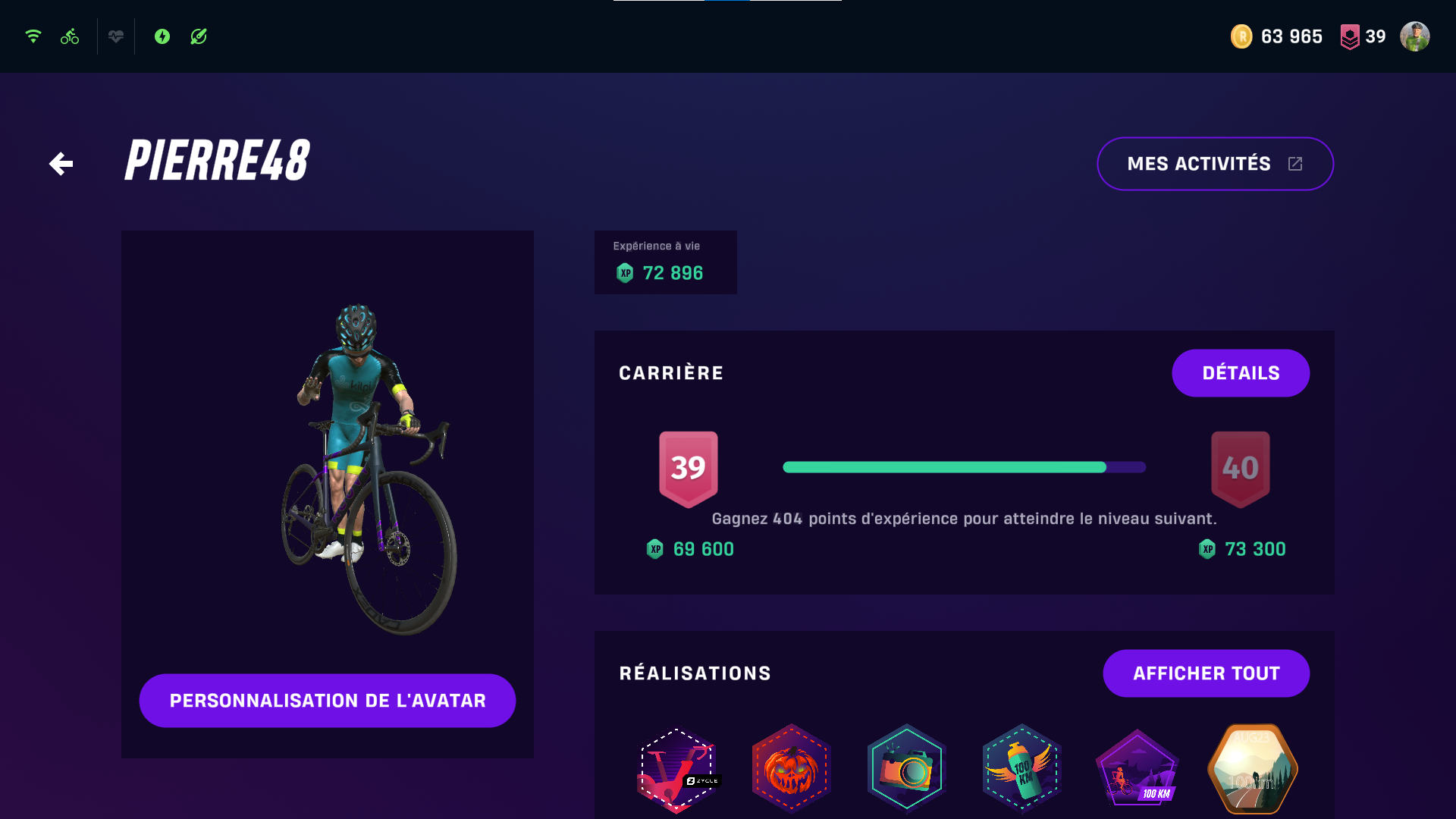
En cliquant sur notre identification située au centre en haut sur la page d'accueil, on peut voir les informations relatives à notre profil, entre autre:
- les défis (Réalisations) que l'on a réalisés avec succès,
- notre niveau courant de carrière de cycliste Rouvy,
- le nombre d’expériences ("XP") accumulés durant nos randos permettant de progresser vers un niveau de carrière supérieur.
- le nombre de jetons (tokens) accumulés durant nos randos et permettant d’acheter différents articles pour notre avatar.
On peut également y configurer les réglages de notre avatar. Pour changer la couleur de notre habillement, le sexe, les vêtements et le vélo, cliquer le bouton "Personnalisation de l’avatar". Initialement, le choix d'options est plutôt limité, mais il augmente au fur et à mesure que l'on avance en niveaux de carrière, ou lorsque l'on réalise des défis.
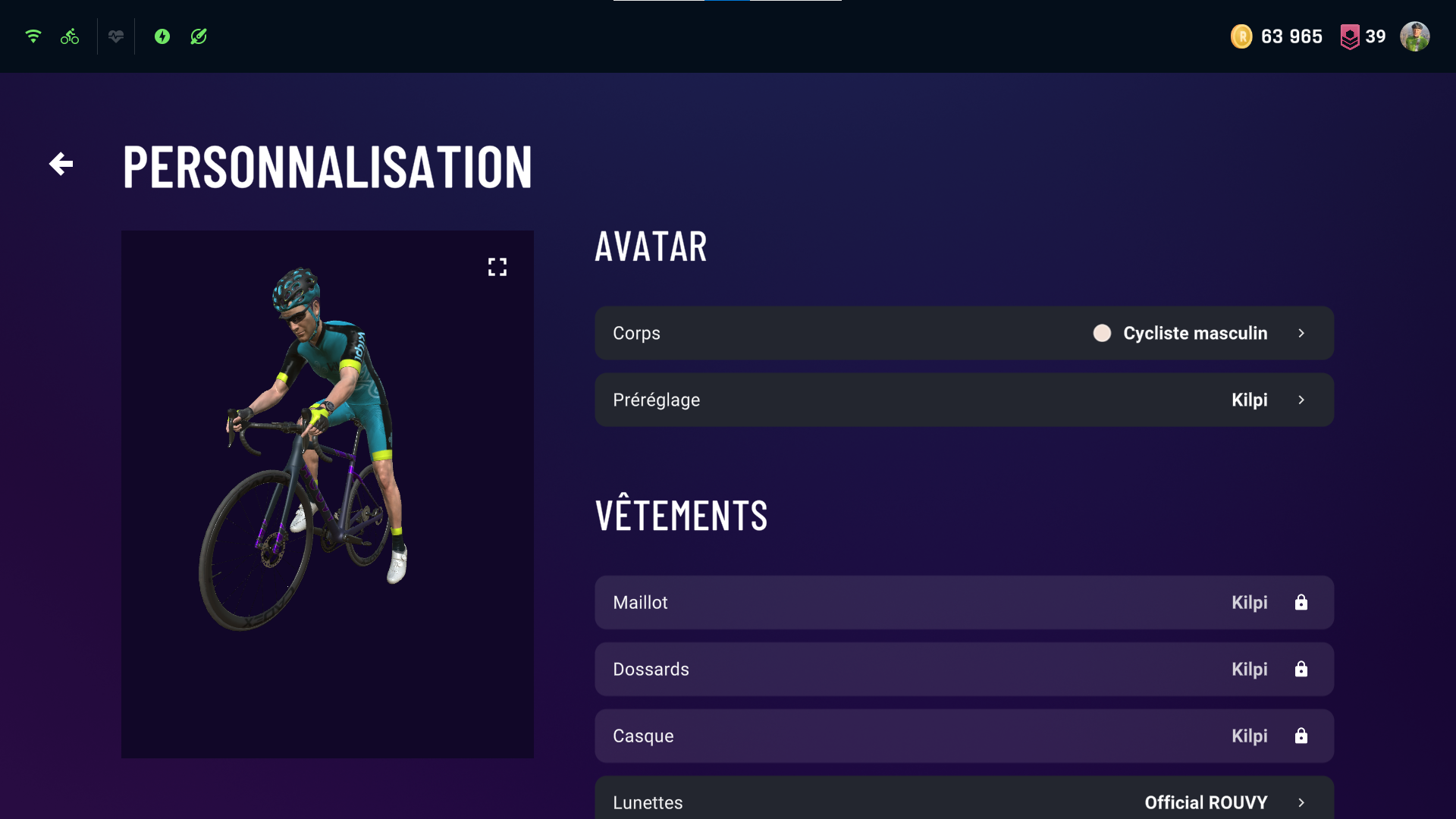
Comment se parler en roulant
Durant la rando, vous pourrez participer au dialogue inter-participants via l'application Discord. Veuillez consulter cette page à cet effet.

 Météo
Météo